स्प्रेडशीट में Full Name से first name और last name कैसे अलग किया जा सकता हैं |
2. अब उसमे नए चार कॉलमस जोड़े जैसे :- First Name, Last name, Space, Length
3. अब space वाले कॉलम में पहले सेल पर क्लिक करे जैसे :- D2
5. अब Select a category में text और select a function में find को चुने और ok पर क्लिक करे |
6. एक function argument डायलॉग बॉक्स दिखाई देगा |
7. Find_text = " " और within_text = full name में लिखे पहले सेल को चुने जैसे :- A2 और ok पर क्लिक करे |
9. अब fx ( फंक्शन ) पर क्लिक करे | एक इन्सर्ट फंक्शन डायलॉग बॉक्स दिखाई देगा |
10. अब Select a category में text और select a function में len को चुने और ok पर क्लिक करे |
11. एक function argument डायलॉग बॉक्स दिखाई देगा |
12. len में Text = A2 और ok पर क्लिक करे |
14. अब fx ( फंक्शन ) पर क्लिक करे | एक इन्सर्ट फंक्शन डायलॉग बॉक्स दिखाई देगा |
15. अब Select a category में text और select a function में left को चुने और ok पर क्लिक करे |
17. Text = A2 और Num_chars = space सेल i.e D2-1 भरे और ok पर क्लिक करे |
19. अब सेल C 2 i.e last name के पहले सेल पर क्लिक करे |
20. अब fx ( फंक्शन ) पर क्लिक करे | एक इन्सर्ट फंक्शन डायलॉग बॉक्स दिखाई देगा |
21. अब Select a category में text और select a function में Right को चुने और ok पर क्लिक करे |
23. Text = A2 और Num_chars = E2-D2 भरे और ok पर क्लिक करे |





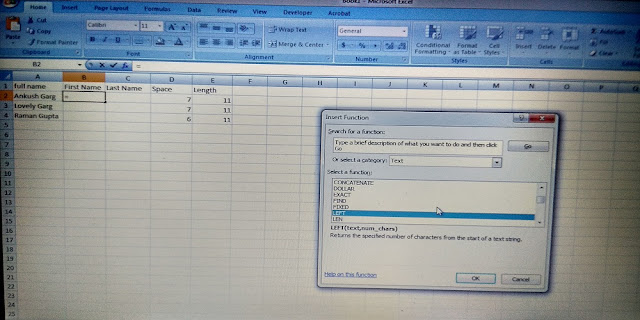
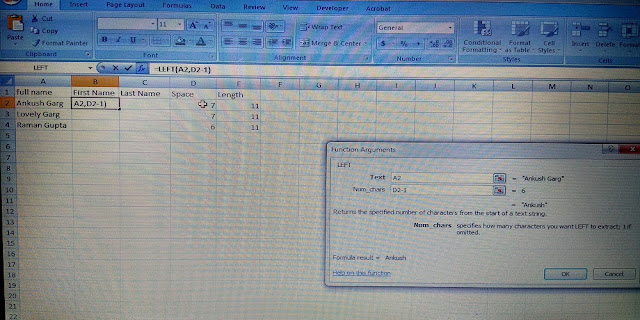
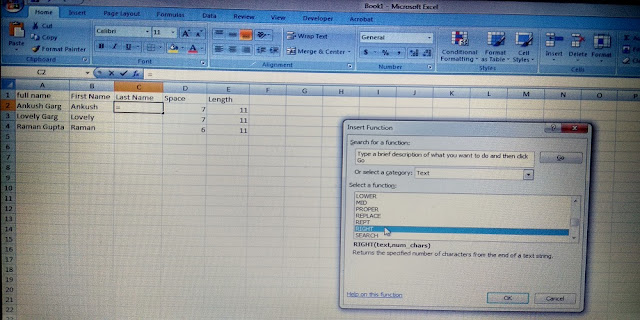
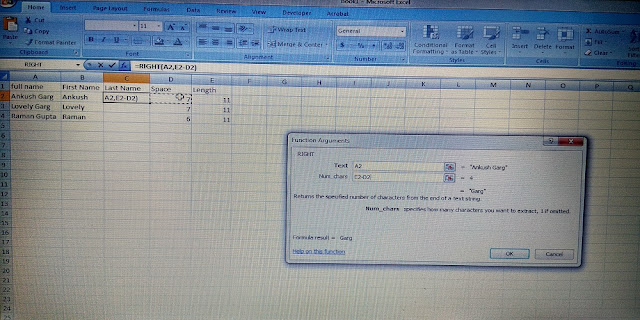
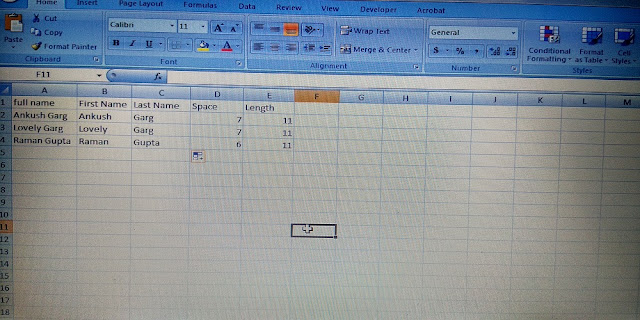


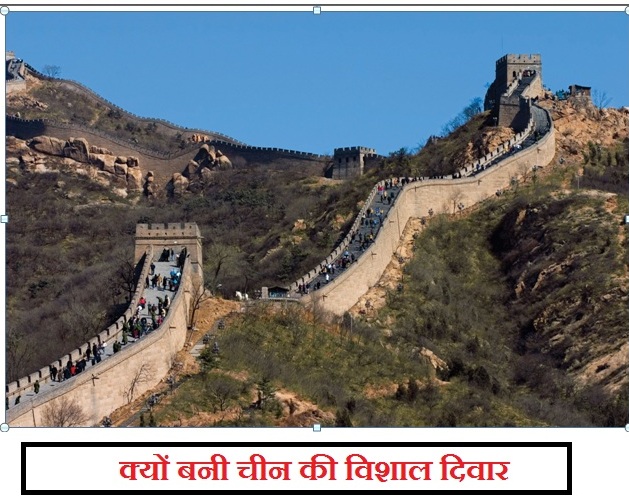
 >
> >
>